メルマガメニューの「基本設定」では、フォームの編集やメルマガの設定の変更、メルマガの削除を行うことができます。
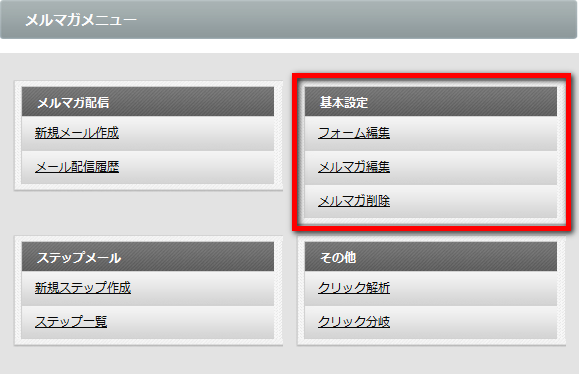
フォーム編集
「フォーム編集」をクリックすると、フォーム編集画面が開きます。
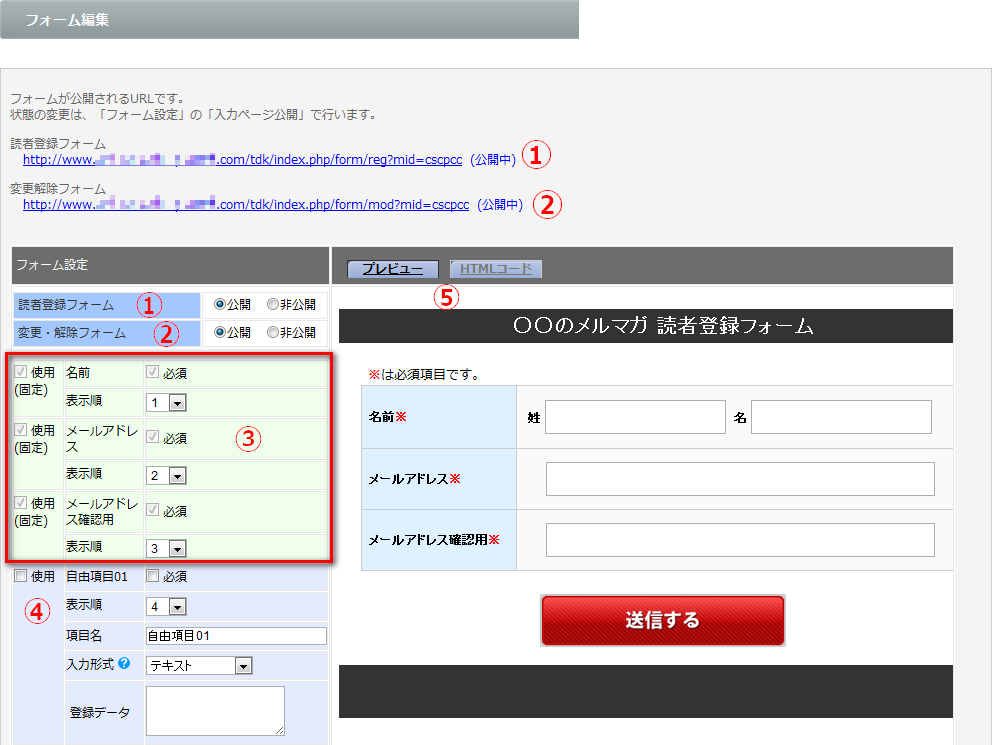
※2024年1月にスパム登録対策としてシステムの改修を行いました。
詳しくはこちらをご覧ください。
https://sendmailsystem.com/help/no-spam-2/
①読者登録フォーム読者登録フォームが公開されるURLです。「公開」か「非公開」かの選択ができます。
②変更解除フォーム読者がメールアドレスなどの情報を変更する場合、または解除を行う場合のフォームが公開されるURLです。「公開」か「非公開」かの選択ができます。
③名前・メールアドレス・確認用メールアドレス全て必須項目です。「表示順」の数字を変更することで、フォームが表示される順番を変えることができます。
④自由項目01~10上記の必須項目以外に、入力項目を追加する場合に使用します。住所や電話番号、メッセージ欄などはここで設定してください。
- 使用する場合「使用」にチェックを入れます。
- 必須項目にする場合は「必須」にチェックを入れます。
- 項目名には、フォームに何を入力するか分かる名称を入れてください。
- 入力形式は「テキスト」「選択ボタン」「ラジオボタン」
「チェックボックス」「固定」から選択できます。

「入力形式」右の「?」をクリックすると、入力形式ごとの登録データ設定方法を見ることができます。
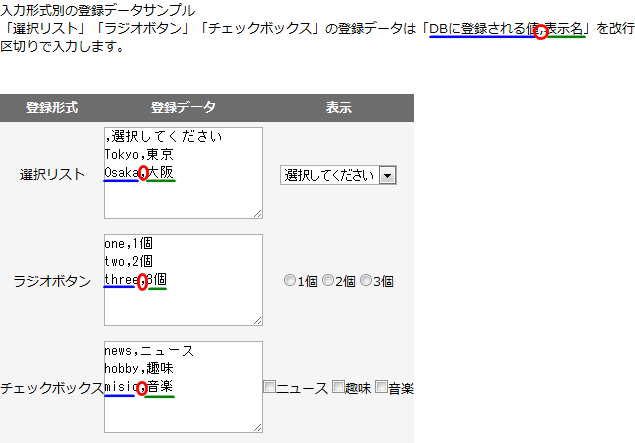
「DBに登録される値」はフォームには表示されません。データベース上に登録する際に使われます。(半角英数字のみ)「表示名」はフォームに表示されるものです。
上の図の例の場合、チェックボックスの「音楽」にチェックを入れると、データベース上では「music」と登録される仕組みです。
ここまで設定を行ったら、一番下までスクロールして「変更する」をクリックしておきましょう。

⑤プレビュー・HTMLコード現在のフォームの見え方が「プレビュー」に表示されます。デフォルトでは、メルマガ登録フォームのプレビューが表示されています。
「HTMLコード」をクリックすると、ブログやサイトにフォームを挿入するためのHTMLが表示されます。
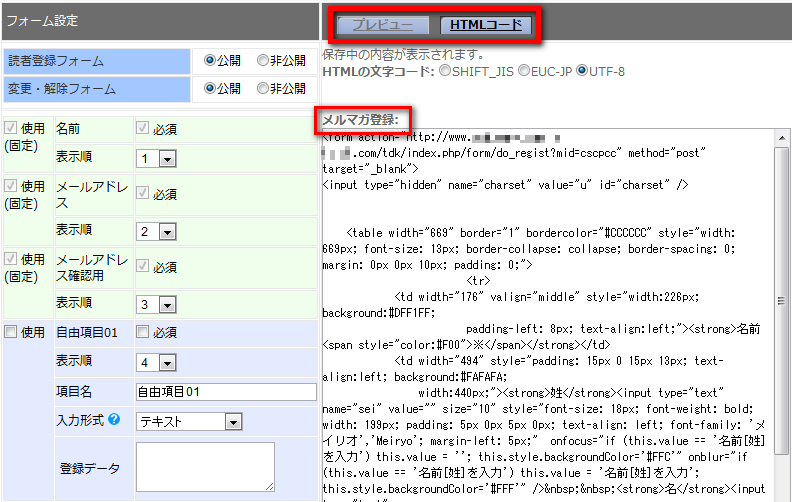
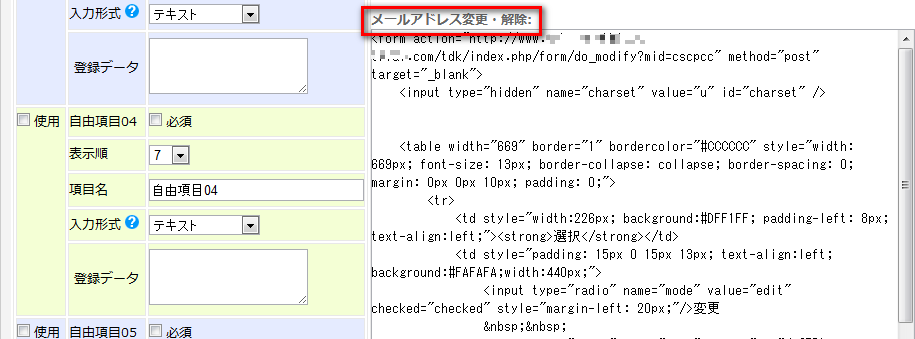
フォームを表示させるブログまたはサイトに合わせて「HTMLの文字コード」を選択し、「メルマガ登録」「メールアドレス変更・解除」の各タグをコピー&ペーストしてください。
メルマガ編集

「メルマガ編集」では「メルマガの基本情報」「ページ設定」「テンプレート設定」「自動返信メールの設定」の編集ができます。
「メルマガ編集」をクリックすると、編集画面が表示されます。
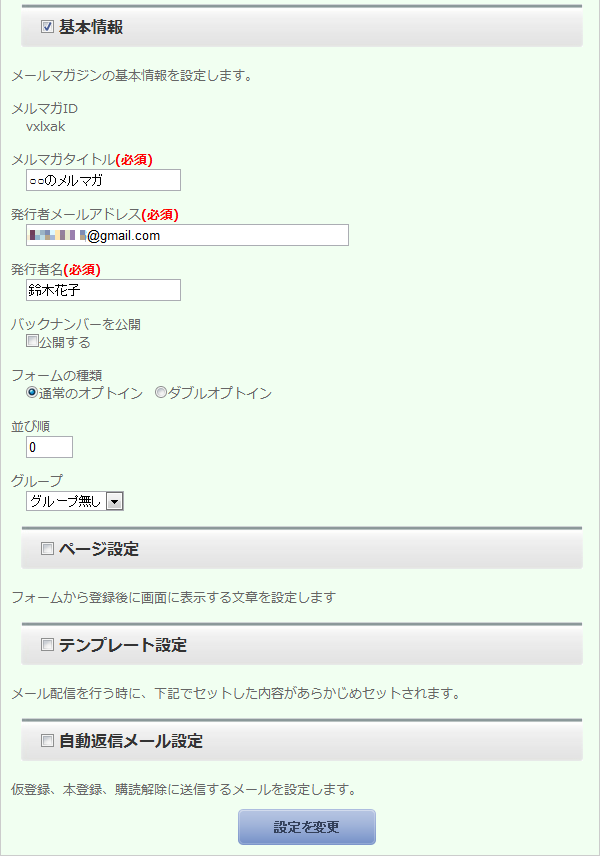
編集の方法は、メルマガの新規作成の
- 基本情報の設定
- ページ設定・テンプレート設定・自動返信メール設定
と同じですので、そちらをご参照ください。
メルマガ削除
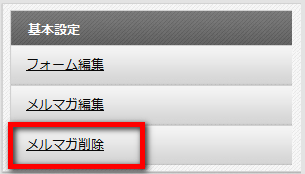
現在選択中のメルマガのデータを全て削除する場合に使用します。
「メルマガ削除」をクリックすると、確認画面が表示されます。
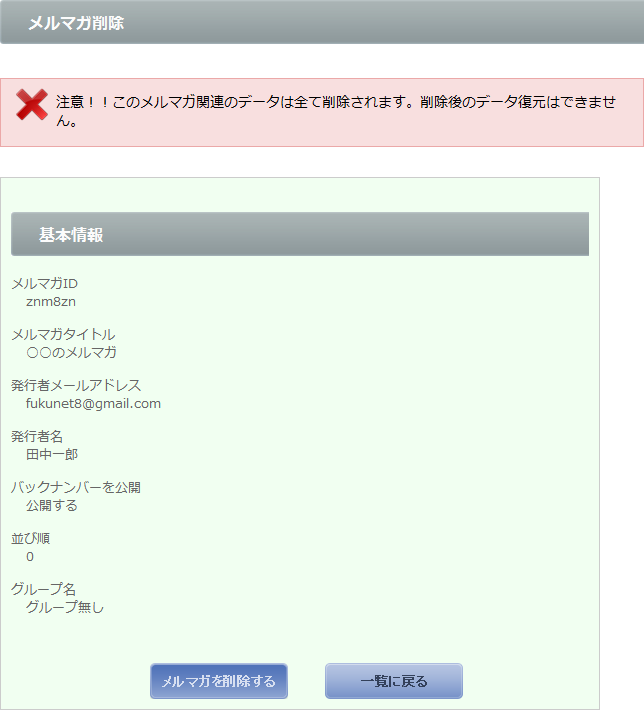
そのままメルマガを削除する場合は「メルマガを削除する」をクリック、メルマガの削除を中止する場合は「一覧に戻る」をクリックしてください。